贵州省人事工资管理系统操作流程.docx
《贵州省人事工资管理系统操作流程.docx》由会员分享,可在线阅读,更多相关《贵州省人事工资管理系统操作流程.docx(12页珍藏版)》请在冰豆网上搜索。
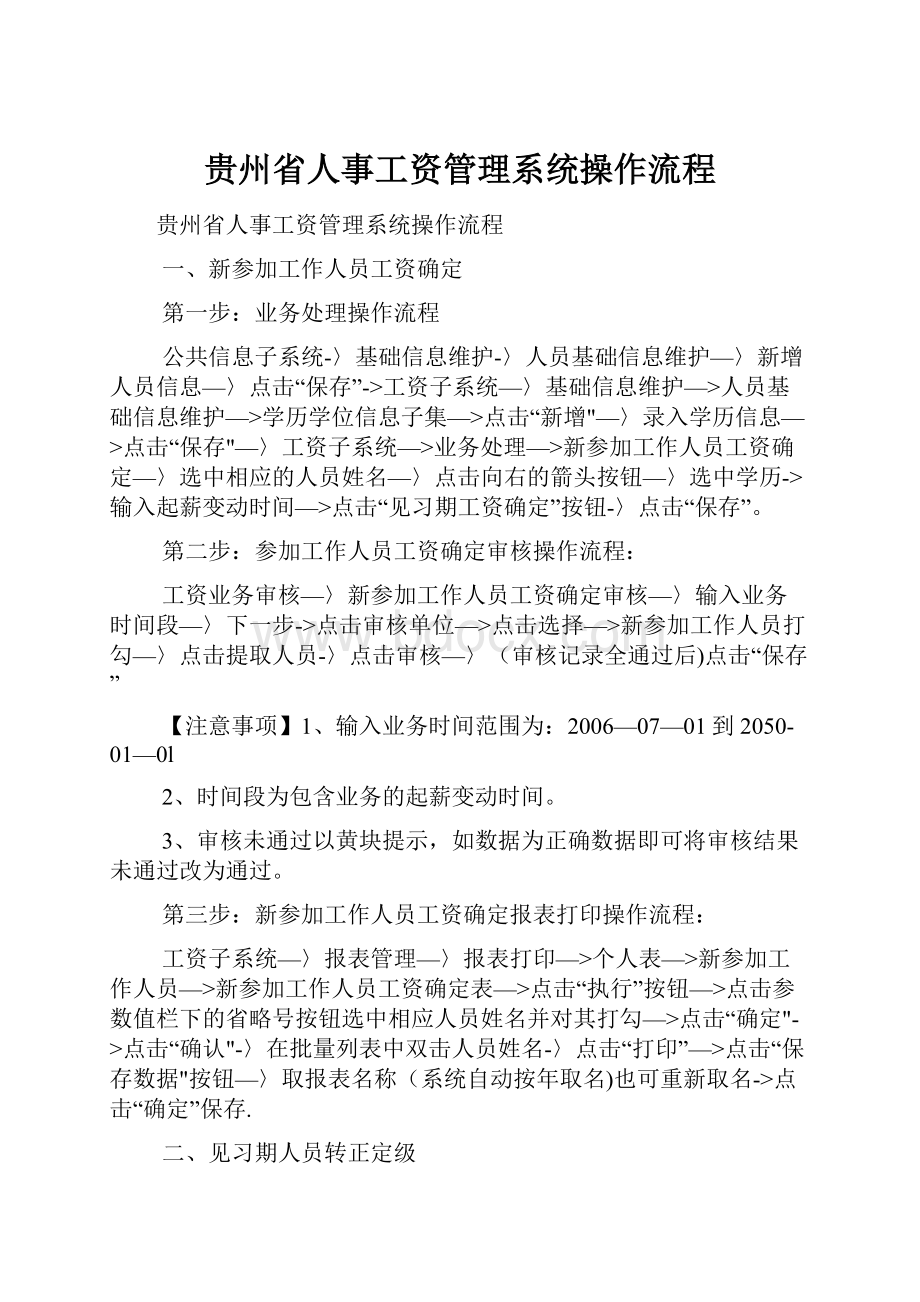
贵州省人事工资管理系统操作流程
贵州省人事工资管理系统操作流程
一、新参加工作人员工资确定
第一步:
业务处理操作流程
公共信息子系统-〉基础信息维护-〉人员基础信息维护—〉新增人员信息—〉点击“保存”->工资子系统—〉基础信息维护—>人员基础信息维护—>学历学位信息子集—>点击“新增"—〉录入学历信息—>点击“保存"—〉工资子系统—>业务处理—>新参加工作人员工资确定—〉选中相应的人员姓名—〉点击向右的箭头按钮—〉选中学历->输入起薪变动时间—>点击“见习期工资确定”按钮-〉点击“保存”。
第二步:
参加工作人员工资确定审核操作流程:
工资业务审核—〉新参加工作人员工资确定审核—〉输入业务时间段—〉下一步->点击审核单位—>点击选择—>新参加工作人员打勾—〉点击提取人员-〉点击审核—〉(审核记录全通过后)点击“保存”
【注意事项】1、输入业务时间范围为:
2006—07—01到2050-01—0l
2、时间段为包含业务的起薪变动时间。
3、审核未通过以黄块提示,如数据为正确数据即可将审核结果未通过改为通过。
第三步:
新参加工作人员工资确定报表打印操作流程:
工资子系统—〉报表管理—〉报表打印—>个人表—>新参加工作人员—>新参加工作人员工资确定表—>点击“执行”按钮—>点击参数值栏下的省略号按钮选中相应人员姓名并对其打勾—>点击“确定"->点击“确认"-〉在批量列表中双击人员姓名-〉点击“打印”—>点击“保存数据"按钮—〉取报表名称(系统自动按年取名)也可重新取名->点击“确定”保存.
二、见习期人员转正定级
第一步:
业务处理操作流程
工资子系统—〉业务处理—〉选中“职务工资变动"—>左边见习人员中选中相应的人员姓名->点击向右的箭头按钮—>选中学历—〉输入转正定级时间—>点击“转正定级"按钮-〉在职务类型中选择相应类型(公务员或事业人员)—>检查职务层次和工资享受待遇职级正确后-〉检查档案工资和津补贴数据正确后—>点击“保存”
第二步:
见习试用期人员转正定级审核操作流程:
工资业务审核—〉见习试用期人员转正定级审核—>输入业务时间段-〉下一步—〉点击选择审核单位->点击选择—〉转正定级人员打勾—>点击提取人员—〉点击审核-〉(审核记录全通过后)点击“保存”
第三步:
见习期人员转正定级工资报表打印
操作流程:
工资子系统->报表管理—>报表打印—>个人表—〉新参加工作人员-〉参加工作人员转正定级工资审批表—〉点击“执行”按钮—>点击参数值栏下的省略号按钮选中相应人员姓名并对其打勾—〉点击“确定”—〉点击“确认"—〉在批量列表中双击人员姓名—〉点击“打印"—>点击“保存数据”按钮—〉取报表名称(系统自动按年取名)也可重新取文件名—>点击“确定”保存。
三、职务变动
第一步:
职务变动业务处理操作流程:
工资子系统—〉业务处理—〉选中“职务工资变动”—〉左边在职人员中选中相应的人员姓名—>点击向右的箭头按钮—〉输入职务变动时间—>点击“升职”或“降职”按钮->(如是越级升职或降职)检查职务层次和工资享受待遇职级正确后-〉(降职业务)检查档案工资和津补贴数据正确后—>点击“保存”
第二步:
职务工资变动审核操作流程:
工资业务审核—>职务工资变动审核—>输入业务时间段—〉下一步->点击选择审核单位—〉点击“选择"-〉职务变动人员打勾—>点击提取人员->点击审核—>(审核记录全通过后)点击“保存”
第三步:
职务工资变动报表打印操作流程:
工资子系统—>报表管理—〉报表打印—>个人表->贵州省机关、事业人员审批表—>贵州省机关、事业单位工作人员工资变动审批表—>点击“执行”按钮->点击参数值栏下的省略号按钮选中相应人员姓名并对其打勾—>点击“确定”—>点击“确认"->在批量列表中双击人员姓名—〉点击“打印”—〉点击“保存数据”按钮—>取报表名称(系统自动按年取名)也可重新取文件名一〉点击“确定"保存。
四、年度考核操作流程:
工资子系统—〉业务处理—>选中“年度考核”—>输入考核年度—>点击“下一步”—>左边在职人员中相应的人员姓名会自动加入到右边一>点击“下一步”—>参考人员的考核结果会自动显示出来(系统默认为合格称职),输入职务变动时间—〉点击“保存"
【注意事项】1,考核结果系统默认为合格称职,如有不合格或优秀,双击该人员的考核结果栏选择相应的考核结果后,再保存。
五、机关两年晋档
第一步:
机关两年晋档业务处理操作流程:
工资子系统—〉业务处理—>选中“机关两年晋档”->在业务时间中输入机关两年晋档起薪时间->点击“下一步”—>左边在职人员中相应的人员姓名会自动加入到右边-〉点击“下一步"—>(如数据正确)点击“保存”
第二步:
机关两年晋档审核操作流程:
工资业务审核—>机关两年晋档审核->输入业务时间-〉下一步—〉点击选择审核单位-〉点击“选择”—>对机关两年晋档人员打勾处理—〉点击提取人员—>点击审核—>(审核记录全通过后)点击“保存”
【注意事项】1、输入业务时间为机关两年晋档起薪变动,一般为两年晋档后的起薪年.如2006和2007年的两年晋档,起薪时间为2008年,输入的业务时间为2008。
2、晋档人员为机关在职在岗人员。
3、考核年度为连续或累积两年年度考核结果为合格及以上人员。
4、审核未通过以黄块提示,如数据为正确数据即可将审核结果未通过改为通过。
5、在数据导出时必须在“是否需要导出数据报表”前打勾,导出过程中会跳出“数据报表导出”对话框,在本年度要导出的报表前打勾(例如:
在2009年2月25日做的2008年的两年晋档,就在“2009年"前打勾)。
第三步:
机关两年晋档报表打印操作流程:
个人表
工资子系统—〉报表管理—>报表打印—〉个人表—>机关工作人员审批表—〉贵州省机关单位工作人员两年考核晋升档次工资审批表—〉点击“执行"按钮->点击参数值栏下的省略号按钮选中相应人员姓名并对其打勾—〉点击“确定"—>点击“确认"—>在批量列表中双击人员姓名—>点击“打印”或“批量打印"—〉点击“保存数据"或“批量保存”按钮—>取报表名称(系统自动按年取名)也可重新取文件名—>点击“确定"保存.
汇总表
工资子系统—>报表管理-〉报表打印-〉汇总表->机关工作人员汇总表—〉贵州省机关单位工作人员两年考核晋升档次工资汇总表—>点击“执行”按钮—〉在参数值栏下输入晋档后的起薪年—〉点击“确定"—〉点击“打印”->点击“保存数据”—>取报表名称(系统自动按年取名)也可重新取文件名—>点击“确定”保存。
名册表
工资子系统—>报表管理—>报表打印-〉名册表—>事业工作人员汇总表—〉贵州省机关单位工作人员两年考核晋升档次工资审批花名册—>点击“执行”按钮—>在参数值栏下输入晋薪级后的起薪年—>点击“确定"—>点击“打印”->点击“保存数据”—〉取报表名称(系统自动按年取名)也可重新取文件名一〉点击“确定”保存.
六、机关五年晋级或滚动晋级
第一步:
机关五年晋级或滚动晋级业务处理操作流程:
工资子系统—〉业务处理—〉选中“机关五年晋级或滚动晋级”一〉在业务时间中输入机关五年晋级或滚动晋级起薪时间->点击“下一步”—>左边在职人员中相应的人员姓名会自动加入到右边—〉点击“下一步”—〉(如数据正确)点击“保存”
第二步:
机关五年晋级审核操作流程:
工资业务审核—〉机关五年晋级审核—>输入业务时间—〉下一步—>点击选择审核单位—〉点击“选择”—>对机关五年晋级人员打勾处理—〉点击提取人员—〉点击审核—>(审核记录全通过后)点击“保存"
【注意事项】1、输入业务时间为机关五年晋级或滚动晋级起薪变动时间,一般为机关五年晋级后的起薪年。
如2007年的滚动晋级,起薪时间为2008年.输入的业务时间为2008。
2、机关五年晋级或滚动晋级为机关在职在岗人员。
3、考核年度为连续或累积五年年度考核结果为合格及以上人员。
4、滚动晋级只对工改时按原低一任职务或现任职务工改的人员。
按其他方式工改的人员不能享受滚动晋级
5、审核未通过以黄块提示,如数据为正确数据即可将审核结果未通过改为通过。
6、在数据导出时必须在“是否需要导出数据报表"前打勾,导出过程中会跳出“数据报表导出”对话框,在本年度要导出的报表前打勾(例如:
在2009年2月25日做的2008年的两年晋档,就在“2009年”前打勾)。
第三步:
机关五年晋级或滚动晋级报表打印操作流程:
个人表
工资子系统—>报表管理—〉报表打印—>个人表->机关工作人员审批表->贵州省机关单位工作人员五年考核晋升级别工资审批表—〉点击“执行"按钮->点击参数值栏下的省略号按钮选中相应人员姓名并对其打勾—〉点击“确定”—〉点击“确认”—〉在批量列表中双击人员姓名—〉点击“打印”或“批量打印”-〉点击“保存数据"或“批量保存”按钮—〉取报表名称(系统自动按年取名)也可重新取文件名->点击“确定”保存.
汇总表
工资子系统-〉报表管理—〉报表打印->汇总表—>机关工作人员汇总表—〉贵州省机关单位工作人员晋升级别工资增资汇总表—〉点击“执行”按钮-〉在参数值栏下输入晋级后的起薪年—〉点击“确定”—>点击“打印”—>点击“保存数据”—>取报表名称(系统自动按年取名)也可重新取文件名—〉点击“确定”保存。
名册表
工资子系统—>报表管理—>报表打印-〉名册表—〉事业工作人员汇总表—〉贵州省机关单位工作人员正常晋升级别工资审批花名册—>点击“执行”按钮—〉在参数值栏下输入晋级后的起薪年-〉点击“确定”-〉点击“打印”—>点击“保存数据”—>取报表名称(系统自动按年取名)也可重新取文件名—〉点击“确定”保存。
七、正常晋升薪级工资
正常晋升薪级工资前必须先做年度考核。
第一步:
正常晋升薪级工资业务处理操作流程:
工资子系统->业务处理—〉选中“正常晋升薪级工资”—>在业务时间中输入正常晋升薪级工资起薪时间—〉点击“下一步”—〉左边在职人员中相应的人员姓名会自动加入到右边—>点击“下一步”—〉(如数据正确)点击“保存"
第二步:
正常晋升薪级工资审核操作流程:
工资业务审核—〉正常晋升薪级工资审核—>输入业务时间—>下一步—〉点击选择审核单位—〉点击“选择"—〉对正常晋升薪级工资人员打勾处理—>点击提取人员->点击审核->(审核记录全通过后)点击“保存”
【注意事项】1、输入业务时间为正常晋升薪级工资起薪变动时间,一般为正常晋升薪级工资后的起薪年。
如2007年的正常晋升薪级,起薪时间为2008年,输入的业务时间为2008。
2、正常晋升薪级工资为事业单位在职在岗人员。
3、考核年度为上年年度考核结果为合格及以上人员
4、审核未通过以黄块提示,如数据为正确数据即可将审核结果未通过改为通过.
5、在数据导出时必须在“是否需要导出数据报表”前打勾,导出过程中会跳出“数据报表导出”对话框,在本年度要导出的报表前打勾(例如:
在2009年2月25日做的2008年的两年晋档,就在“2009年”前打勾)。
第三步:
正常晋升薪级工资报表打印操作流程:
个人表
工资子系统—〉报表管理-〉报表打印—〉个人表->事业工作人员审批表—>贵州省事业单位工作人员正常晋升薪级工资审批表->点击“执行"按钮-〉点击参数值栏下的省略号按钮选中相应人员姓名并对其打勾—〉点击“确定”—>点击“确认"—>在批量列表中双击人员姓名->点击“打印”或“批量打印”—〉点击“保存数据”或“批量保存”按钮—>取报表名称(系统自动按年取名)也可重新取文件名—〉点击“确定”保存.
汇总表
工资子系统—>报表管理—>报表打印—>汇总表—>事业工作人员汇总表—〉贵州省事业单位工作人员正常晋升薪级工资增资汇总表—〉点击“执行”按钮->在参数值栏下输入晋薪级后的起薪年—〉点击“确定”—〉点击“打印”-〉点击“保存数据”->取报表名称(系统自动按年取名)也可重新取文件名一〉点击“确定”保存。
名册表
工资子系统—>报表管理->报表打印—>名册表—〉事业工作人员汇总表—〉贵州省事业单位工作人员正常晋升薪级工资花名册—>点击“执行”按钮-〉在参数值栏下输入晋薪级后的起薪年—>点击“确定”-〉点击“打印”—〉点击“保存数据”—〉取报表名称(系统自动按年取名)也可重新取文件名->点击“确定”保存。
八、浮动工资转固定
第一步:
浮动工资转固定业务处理操作流程:
工资子系统—>基础信息维护—〉人员基础信息维护—>左边选中相应人员姓名—〉选择“津补贴信息子集”—>新增-〉输入一条变动时间为该人员起薪的时间,变动原因为“浮动”的津贴记录—〉点击“保存"—〉业务处理—〉选中“浮动工资转固定”->左边在职人员中选中相应的人员姓名—>点击向右的箭头按钮—〉在人事信息栏中输入起薪变动时间—>点击“浮动转固定”按钮-〉检查档案工资数据正确后—>点击“保存"
第二步:
浮动工资转固定审核操作流程:
工资业务审核—〉浮动转固定审核—〉输入业务时间段—〉下一步-〉点击选择审核单位—>点击“选择”—〉浮动转固定人员打勾—〉点击提取人员—>点击审核—〉(审核记录全通过后)点击“保存”
【注意事项】1、输入业务时间段范围时,开始时间大于或等于2006—07—01,终止时间小于等于2050—01-01
2、所输的时间段要包含所业务记录的起薪变动时间.
3、审核未通过以黄块提示,如数据为正确数据即可将审核结果未通过改为通过。
第三步:
浮动转固定报表打印操作流程:
工资子系统—〉报表管理—〉报表打印—〉个人表—>贵州省机关、事业工作人员审批表—〉贵州省机关、事业单位工作人员浮动转固定工资审批表—〉点击“执行”按钮-〉点击参数值栏下的省略号按钮选中相应人员姓名并对其打勾—〉点击“确定”->点击“确认”-〉在批量列表中双击人员姓名—〉点击“打印"一>点击“保存数据”按钮—〉取报表名称(系统自动按年取名)也可重新取文件名—>点击“确定”保存.
名册表
工资予系统->报表管理—〉报表打印->名册表—>贵州机关、事业工作人员汇总表—〉贵州省机关、事业单位工作人员浮动及浮动转固定工资审批花名册-〉点击“执行"按钮—>在参数值栏下输入业务时间段—>点击“确定”—>点击“打
印”—>点击“保存数据"->取报表名称(系统自动按年取名)也可重新取文件名—>点击“确定"保存。
警衔津贴维护操作流程、津贴批量维护操作流程跟职务工资变动操作流程类似。
此处不细解.
九、年终一次性奖金
第一步:
年终一性奖金业务处理操作流程:
工资子系统->业务处理—>选中“年终一次性奖金”->在发放年度中输入奖金发放年-〉在发放方式中选取相应的发放方式后—〉点击“下一步”->左边在职人员中相应的人员姓名会自动加入到右边—〉点击“下一步”—〉(如数据正确)点击“保存"
第二步:
年终一次性奖金审核操作流程:
工资业务审核—>年终一性奖金审核—〉输入业务时间-〉下一步-〉点击选择审核单位—〉点击“选择”—>对发放年终一次性奖金人员打勾处理—>点击提取人员—>点击审核—>(审核记录全通过后)点击“保存”
注意事项
1、在操作年份输入时候,年份不能为空,.且只能输入数字,长度不能超过四位,系统规定的年份为2006—2050;
2、面上蓝色单元格可修改,灰色单元格不可修改。
3、输入的奖金发放年份必须有人员参加考核的信息,如果没有人员考核信息,则不能发放奖金;
4、在业务年度年终之前必须要有一条在岗情况的人事信息变动记录.
5、进行发放的人员必须要有发放工资当月的工资情况记录,即在职人员是当年十二月,离退休和死亡人员,即在发放工资当月要有工资发放记录,如果没有,则在该时间之前最少得有一条基本工资数据。
6、对于考核情况,如果是党管干部和三种病人,其考核结果应为不参加考核或考核不定档次,对应工资调整的考核结果应该为称职。
7、对于新参加工作人员,如果当年年终一次性奖金是全额发放,则考核结果应为称职。
如果只发放一半,则考核结果应为不参加考核或考核不定档次。
第三步:
年终一次性奖金报表打印操作流程:
汇总表
工资子系统—>报表管理—〉报表打印—〉汇总表-〉机关工作人员汇总表—〉贵州省机关工作人员(机关工勤人员)年终一次性奖金审批汇总表—>点击“执行”按钮—>在参数值栏下输入发放年—>点击“确定"—>点击“打印"—〉点击“保存数据”-〉取报表名称(系统自动按年取名)也可重新取文件名—〉点击“确定"保存。
名册表
工资子系统—>报表管理—〉报表打印->名册表—>事业工作人员汇总表—〉贵州省机关工作人员(机关工勤人员)年终一次性奖金审批花名册—>点击“执行”按钮—〉在参数值栏下输入发放年-〉点击“确定”->点击“打印”—>点击“保存数据”->取报表名称(系统自动按年取名)也可重新取文件名—>点击“确定"保存.
十、遗属困难补助
第一步:
业务处理操作流程
公共信息子系统—〉基础信息维护—〉人员基础信息维护—>新增人员信息—〉点击“保存”->工资子系统->基础信息维护—>人员基础信息维护—>社会关系信息子集—〉点击“新增"->录入领遗属补帐贴人员信息-〉点击“保存”
第二步:
遗属困难补助报表打印操作流程:
工资子系统—>报表管理—>报表打印—>个人表—>贵州省机关、事业工作人员审批表—>贵州省机关、事业单位工作人员遗属困难补助审批表->点击“执行”按钮—〉点击参数值栏下的省略号按钮选中相应人员姓名并对其打勾—〉点击“确定"—〉点击“确认”-〉在批量列表中双击人员姓名—>点击“打印”或“批量打印”-〉点击“保存数据”按钮—〉取报表名称(系统自动按年取名)也可重新取文件名—〉点击“确定”保存.
十一、人员的调入、调出
第一步:
人员的调入、调出业务处理操作流程:
人员的调入操作流程:
工资子系统—〉人员的调入—〉点击“载入文件”—〉选中调入文件的存放路径—〉点击“打开"-〉对调入人员进行打勾—>选择调入类型和调入部门—>输入调出时间—〉点击“调入”。
人员的调出
工资子系统—〉人员的调出—〉选中相应的调出人员姓名一>左边在职人员中选中相应的人员姓名->点击向右的箭头按钮—>输入调出时间—>点击“调出"—>选择调出文件的存放路径—〉点击“保存”
十二、数据库备份:
1、直接复制人事数据库(“贵州省人事工资管理系统”文件夹内的“data”文件夹)。
2、按单位数据导出的数据文件。
十三、数据导出方法:
第一种按人员数据导出操作流程:
工资予系统—>数据导出—〉选中“按人员数据导出”—〉在选择人员导出中选中相应的人员姓名->点击向右的箭头按钮—>点击选择文件存放位置下的省略号按钮选择导出文件的存放路径—>点击“开始执行导出”。
第二种导出方式
按单位数据导出操作流程(建议使用本方法导出数据)
工资子系统—〉数据导出—〉选中“按单位数据导出"—>在选择导出单位中选中单位名称—>单击向右的箭头按钮—〉对是否需要导出数据报表进行打勾处理—〉点击选择文件存放位置下的省略号按钮选择导出文件的存放路径-〉点击“开始执行导出”
第三种数据导出方式:
按业务数据导出操修流程
工资子系统—>数据导出—>选中“按业务数据导出”—〉在选择单位中选择相应的单位名称—>点击向右的箭头按钮把要导出的单位添加到被选择单位列表中—>在选择业务类型中对相应的业务进行打勾处理—〉对是否需要导出数据报表这行打勾处理—>点击选择文件存放位置下的省略号按钮选择导出文件的存放路径-〉点击“导出”按钮。
【注意事项】1、在对业务类型进行打勾处理的,不管上报什么业务,人事信息都要进行打勾。